목차
사회생활을 하다 보면 여러 사람의 다양한 의견을 모아야 할 때가 있습니다. 이벤트를 진행하고 만족도에 대한 피드백 조사나 다양한 서비스에 대한 만족도를 조사할 경우 설문조사를 실시합니다. 옛날에는 종이 설문지를 나눠주고 직접 답변을 받는 경우가 많았지만 스마트폰이 보급되면서 온라인을 통한 설문조사를 진행하는 경우가 많습니다.
다양한 온라인 설문조사 플랫폼이 존재하고 있지만 우리가 가장 많이 사용하는 네이버에서 제공하는 네이버 폼을 이용한 설문조사 방법에 대해 알아보도록 하겠습니다.
네이버 폼은 네이버에서 제공하는 네이버 오피스에서 작업이 가능합니다. 네이버 오피스는 네이버 폼 외에도 엑셀, 워드 등의 문서를 작성하는 것도 가능합니다.
폼 작성하기
1. 검색창에서 네이버 오피스를 검색하여 네이버 오피스로 접속합니다. 네이버 아이디로 로그인이 가능하기 때문에 네이버 아이디를 미리 준비하시기 바랍니다.
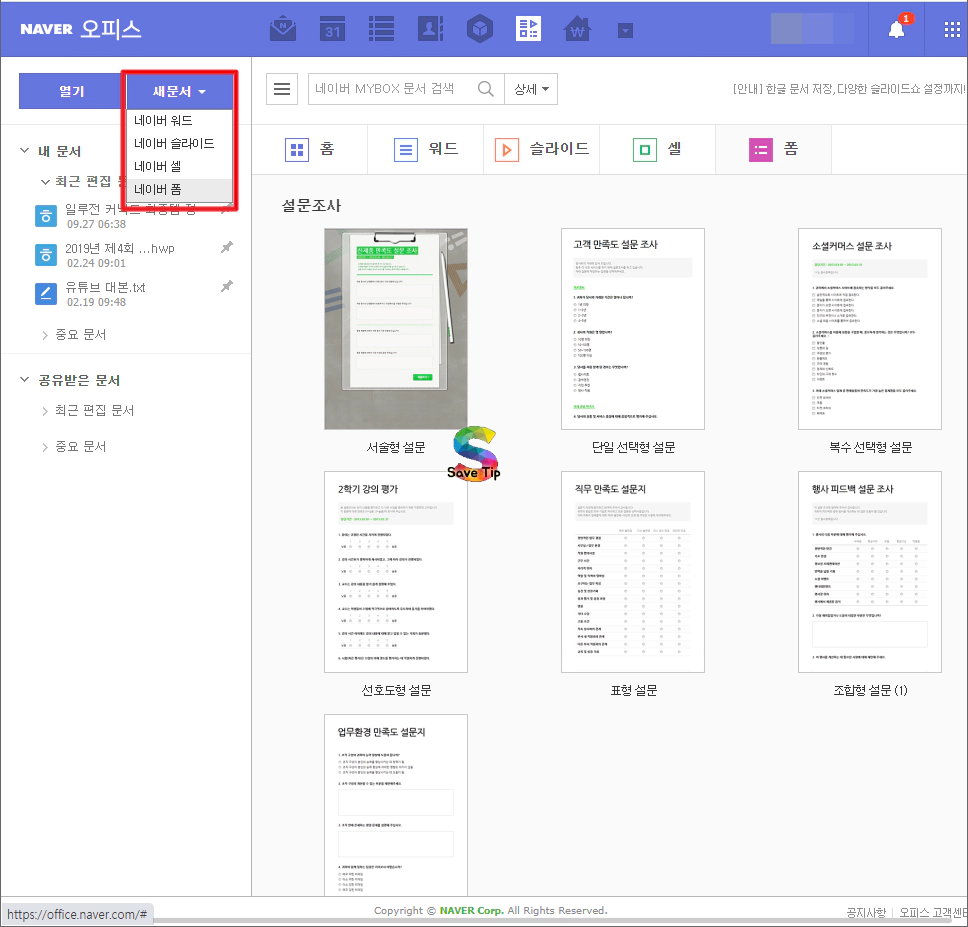
2. 새로운 폼을 만들기 위해서는 상단에 폼 탭을 클릭하면 미리 정의된 다양한 설문지를 제공하고 있는데 원하는 설문 형태에 따라 미리 정의된 설문지를 선택합니다.
혹은 원하는 설문지 형태가 없을 경우 왼쪽 상단의 [새문서] > [네이버 폼]을 선택하여 새로운 폼을 생성할 수 있습니다.
3. [새 문서] > [네이버 폼]을 선택하여 새로운 폼을 생성합니다.
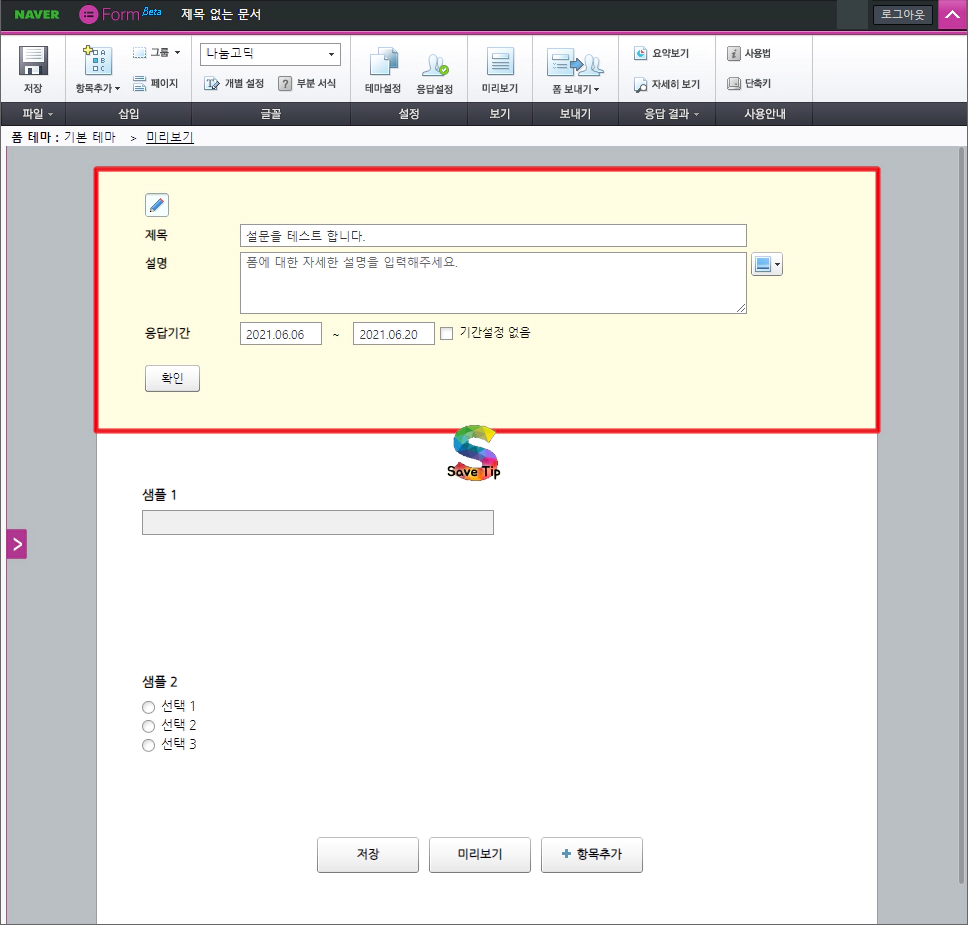
4. 설문의 제목을 입력하고 간단한 설명을 입력해 주고 설문을 진행할 날짜를 설정합니다. 기간의 제한이 없는 경우 [기간 설정 없음]을 선택하여 제목 입력란을 다 채워 완료합니다.
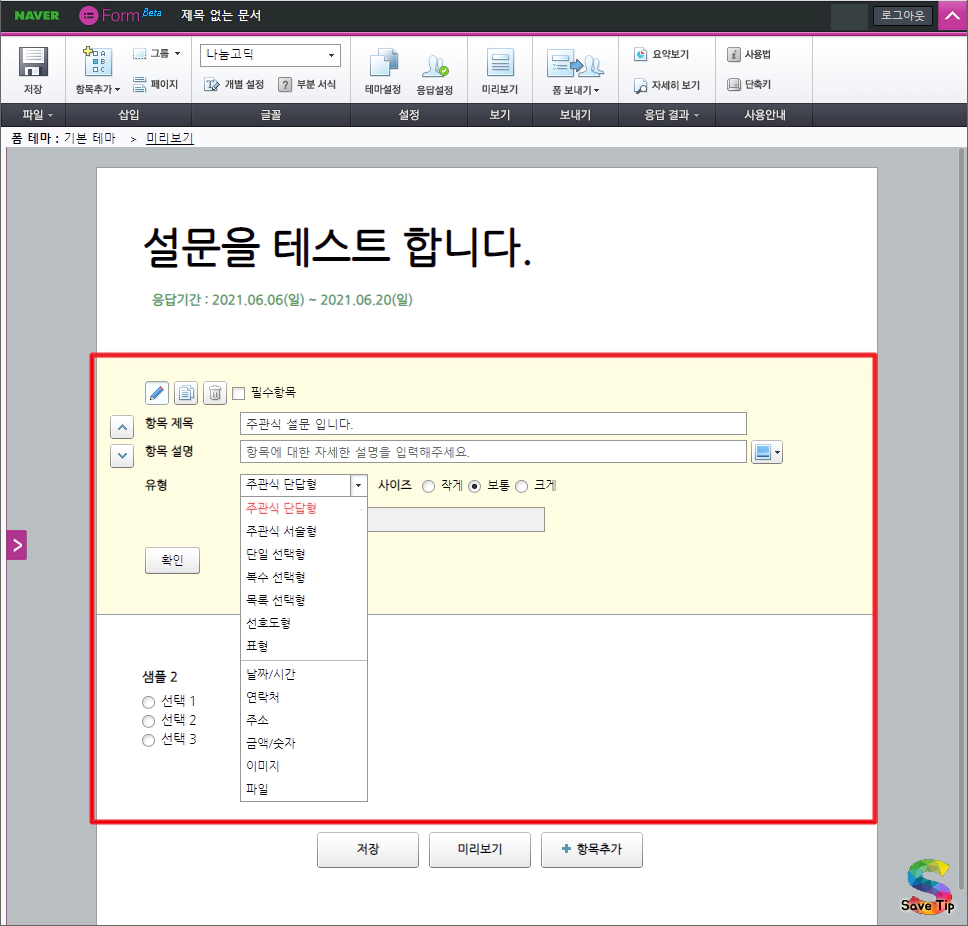
5. 이제 설문 목록을 작성을 하면 되는데 다양한 방식으로 답변이 가능하다. 주관식, 선택, 날짜, 금액, 이미지, 파일 등 다양한 설문방법이 있으니 자신에게 맞는 유형을 선택합니다.
첫 번째 설문은 주관식으로 답변할 수 있는 항목으로 샘플을 제작해 보았습니다. 설문 내용을 입력하면 설문 답변자가 주관식으로 답변하는 방식입니다.
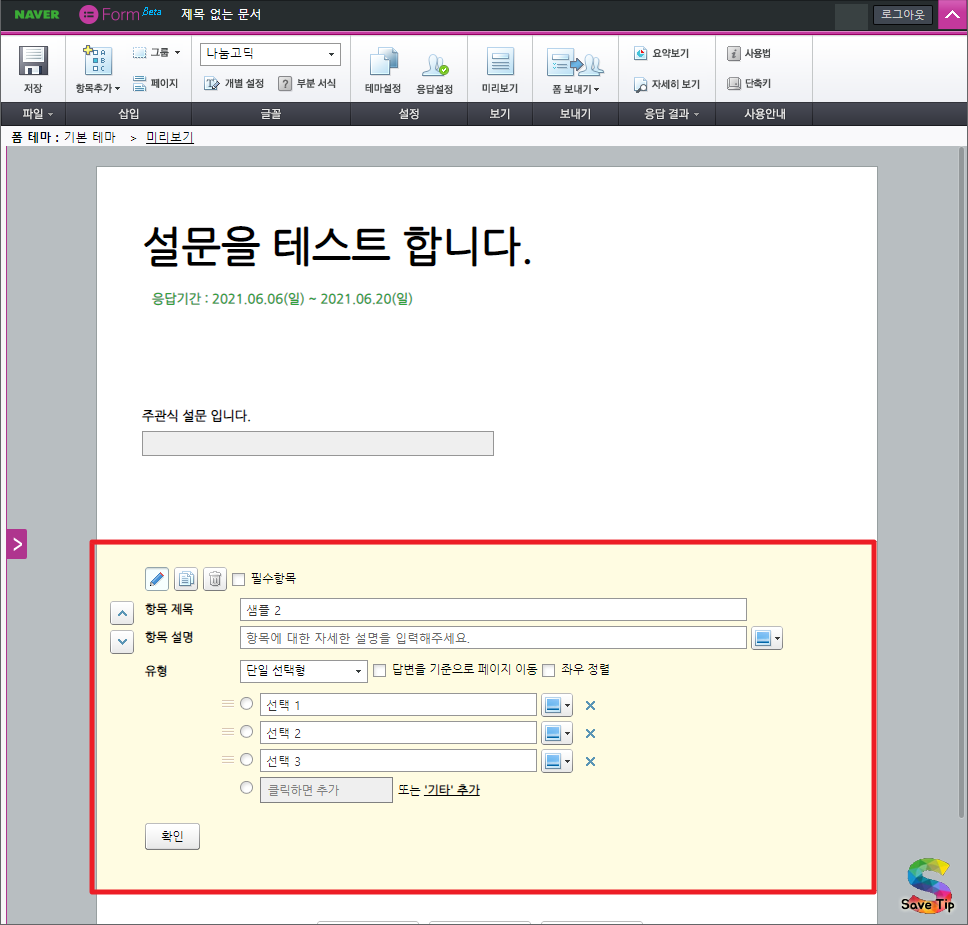
두 번째 설문은 선택형으로 설문내용을 입력하고 선택할 수 있는 선택지를 입력하면 선택해서 답변을 할 수 있는 형식입니다.
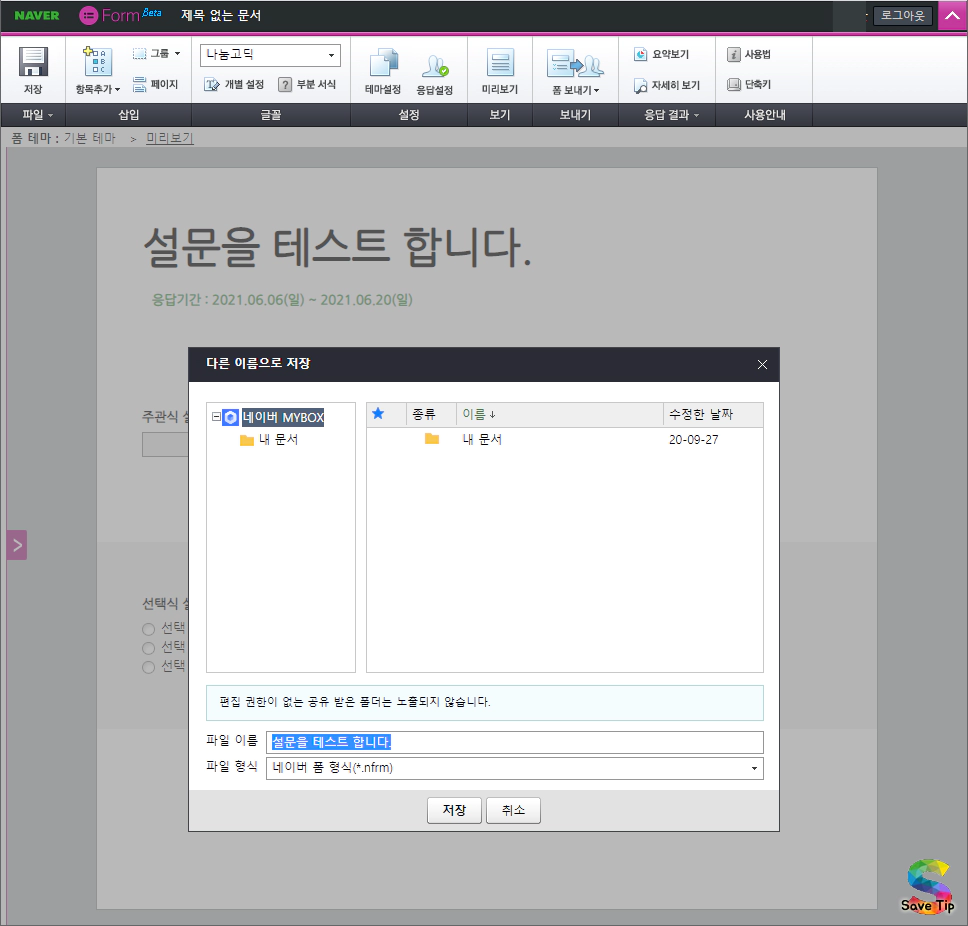
6. 설문 내용 구성이 완료 됐다면 이제 저장 버튼을 눌러 설문 내용을 저장할 수 있습니다.
저장 제목을 입력하여 문서를 저장할 수 있는 팝업이 나타나고 내용을 입력하고 설문 저장을 완료할 수 있습니다.
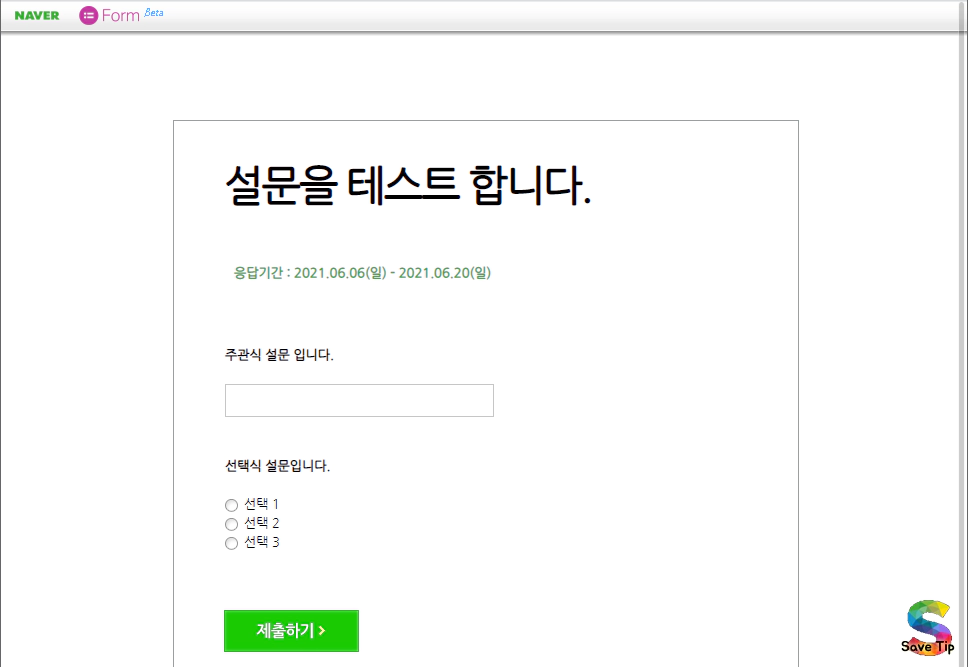
7. 완성된 설문을 확인해보고 설문 제작을 완료합니다.
설문 공유하기
이제 작성된 설문 내용을 설문을 해야 될 사람에게 공유해야 합니다. PC나 모바일 모두 답변이 가능한 URL형태로 공유됩니다.
1. 작성된 폼의 편집 화면으로 이동합니다.
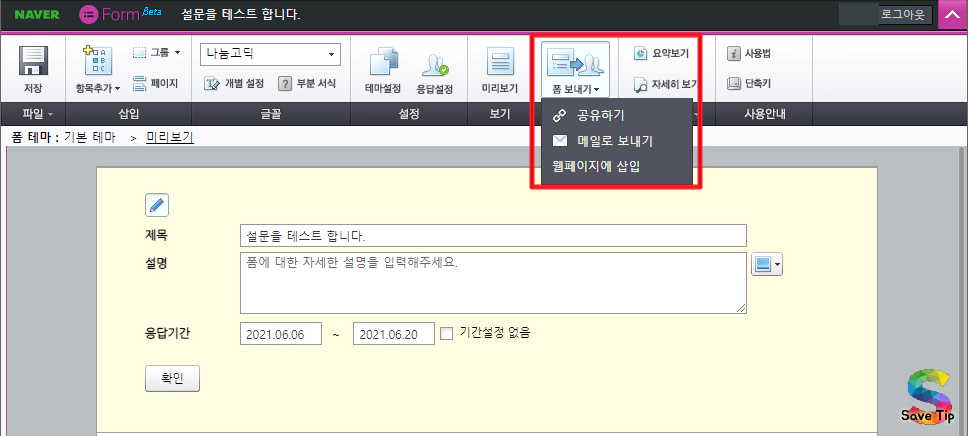
2. 상단에 [폼 보내기] 버튼을 클릭한 후 [공유하기] 또는 [메일로 보내기]를 선택합니다.
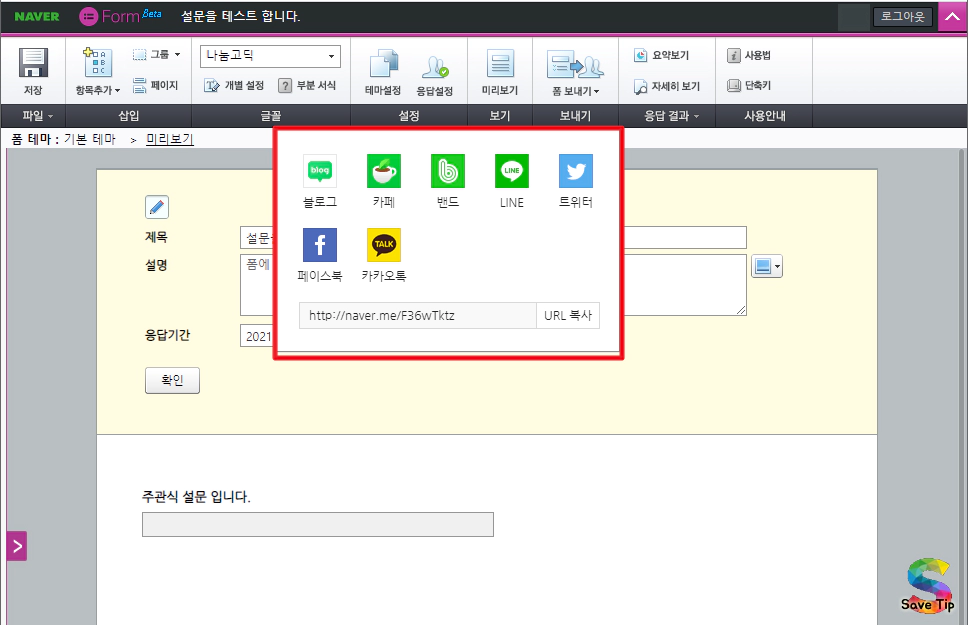
공유하기를 선택하면 블로그, 카페, 카카오톡과 같은 기본 앱으로 공유가 가능하며 사용하는 앱이 없다면 [URL복사]를 클릭하여 URL을 복사할 수 있습니다.
3. 복사된 URL을 원하는 곳에서 붙여 넣기 [Ctrl + V]하여 공유할 수 있습니다.
설문 결과 확인하기
이제 설문을 작성하고 공유를 했다면 작성된 설문의 내용을 확인해 봐야 합니다. 개별 확인도 가능하고 수집된 설문을 한눈에 볼 수 있는 기능도 제공합니다. 그리고 설문내용이 추가될 때마다 알람 기능도 설정할 수 있어 설문 내용이 추가될 때마다 알람으로 알 수 있습니다.
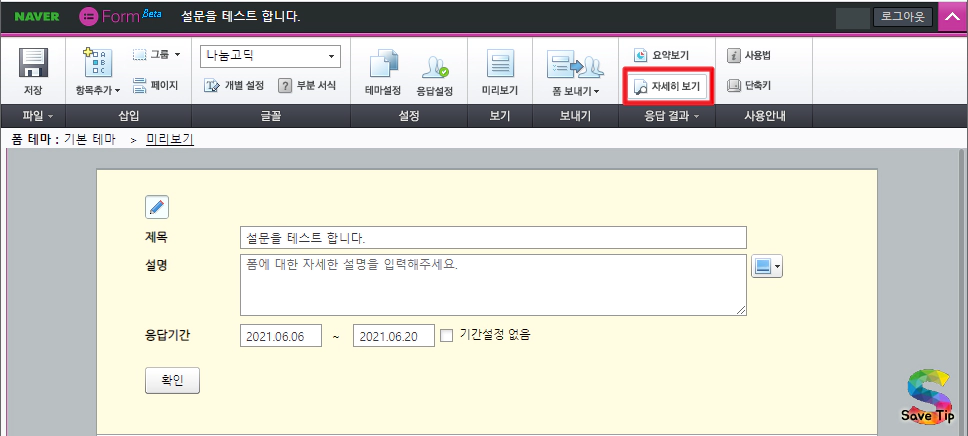
1. 설문지 상단에 [자세히 보기] 메뉴를 선택합니다.
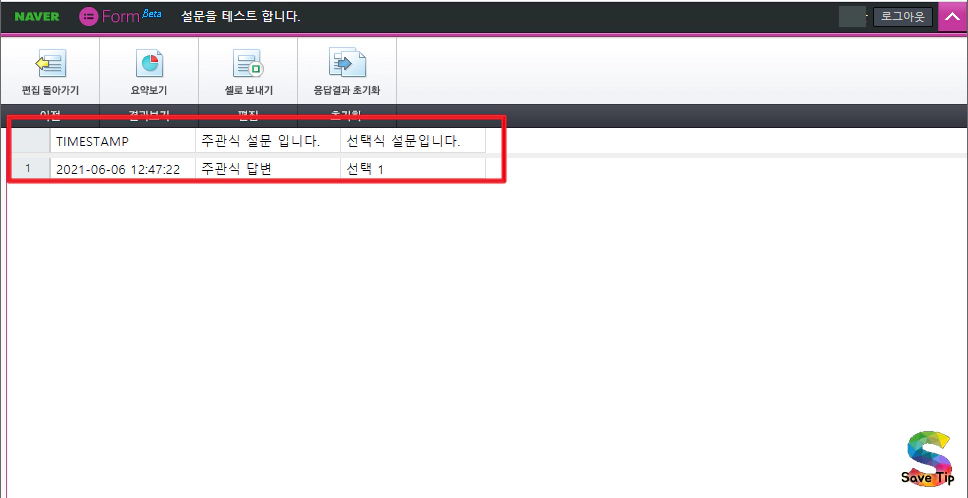
2. 첫 화면에서는 개별 응답 결과를 확인할 수 있습니다. 설문이 완료된 시간과 답변 내용을 셀 형태로 제공하고 있습니다.
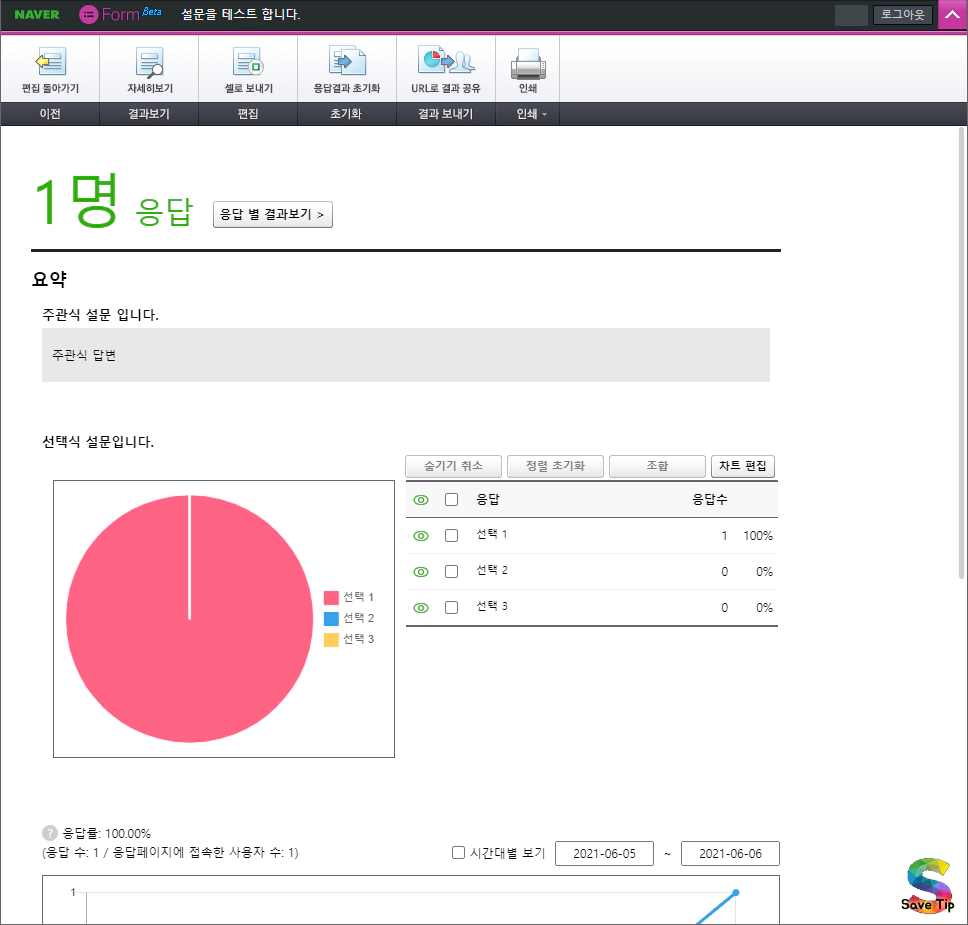
3. 전체 설문 결과를 한눈에 보려면 [요약 보기] 메뉴를 클릭하여 전체 설문 결과를 확인할 수 있습니다.
지금까지 네이버에서 설문조사를 할 수 있는 네이버 폼의 사용방법에 대해 알아보았습니다. 무료로 사용할 수 있는 설문조사지만 기본 저인 설문 기능은 충실히 제공하고 있어, 설문조사가 필요할 경우 사용해 보면 좋을 것 같습니다.







